USB 메모리 포맷 및 데이터 복구 방법 총정리
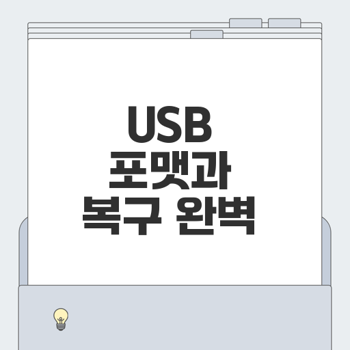
USB 메모리 포맷 종류와 선택 가이드
USB 메모리, 이제는 우리의 디지털 생활에서 뺄 수 없는 필수품이 되었죠! 📱💻 하지만 때때로 USB를 포맷해야 하는 순간이 오곤 합니다. 각기 다른 포맷 방식이 존재하는데요, 어떤 포맷을 선택해야 할지 망설이며 고민하게 됩니다. 오늘은 USB 메모리의 포맷 종류와 상황에 따라 최적의 선택을 하는 방법에 대해 알아보겠습니다.
FAT32: 높은 호환성의 선택
USB 메모리를 처음 사용할 때 가장 많이 접하는 포맷 방식이 바로 FAT32입니다. 이것은 몇십 년 전부터 사용된 것으로, 높은 호환성이 큰 장점입니다. 🥳
FAT32는 윈도우, macOS, 리눅스, 심지어 TV와 게임 콘솔에서도 인식 가능하므로, 여러 기기에서 파일을 옮길 일이 많은 분들에게 적합합니다. 그러나 4GB 이상의 큰 파일은 복사할 수 없다는 점이 단점으로 작용합니다.
exFAT: 대용량 파일을 위한 최적
exFAT는 FAT32의 단점을 보완하기 위해 개발된 포맷입니다. 파일 크기 제한이 없다는 점과 윈도우 및 macOS에서 모두 지원되는 점이 매력적입니다. 😍
이 포맷은 대용량 파일을 다룰 때 최적의 선택으로, 고화질 비디오 파일이나 대용량 문서 등을 간편하게 저장할 수 있습니다. 단, 리눅스에서는 추가적인 설정이 필요할 수 있다는 점은 유의해야 합니다.
NTFS: 보안을 중시하는 경우
NTFS는 윈도우에서 기본적으로 사용하는 포맷 방식으로, 강력한 보안 기능과 대용량에 대한 지원이 특징입니다. 🔒
파일 압축이나 접근 권한 설정이 가능하므로 보안이 중요한 데이터에 적합하지만, 다소 복잡할 수 있습니다. macOS에서는 주로 읽기만 가능하기 때문에, 여러 플랫폼에서 파일을 주고받아야 하는 경우에는 불편할 수 있습니다.
상황에 따른 포맷 선택 예시
다음은 포맷 선택을 위한 구체적인 시나리오입니다:
"포맷한 후에도 데이터는 살릴 수 있어요!"

USB 메모리 포맷에 대한 기본적인 이해와 선택 기준을 안내드렸습니다! 기억해두신 후, 상황에 맞는 포맷 방식을 선택하시면 원활한 디지털 생활을 지속할 수 있을 것입니다. 💪
👉USB 포맷 확인하기USB 포맷 오류 발생 시 해결 방법
USB 메모리는 우리의 데이터를 간편하게 저장하고 이동할 수 있는 필수 아이템입니다. 그러나 가끔씩 USB 포맷 중 오류가 발생하여 정말 난감한 상황이 올 수 있습니다. 오늘은 USB 포맷 오류 해결 방법을 차근차근 정리해 보겠습니다! 🔧
가장 흔한 오류 메시지 분석
USB 포맷 중 많이 접하는 오류 메시지는 "Windows에서 디스크를 포맷할 수 없습니다."입니다. 이 메시지는 다양한 원인으로 발생할 수 있습니다. 예를 들어, 파일 시스템 오류, 불량 섹터, 바이러스 감염, 쓰기가 방지된 상태, 혹은 드라이버 문제 등이 그 원인입니다. 이러한 원인을 정확히 파악하는 것이 문제를 해결하는 첫걸음입니다.
"문제를 찍어내는 정확한 진단은 해결책을 만들기 위한 첫 단계입니다."

파일 시스템 확인 및 오류 수정
USB의 파일 시스템을 확인하는 것이 중요합니다. 파일 시스템으로는 FAT32, NTFS, exFAT 등이 있으며, 호환성 문제로 인해 포맷 오류가 발생할 수 있습니다. 예를 들어, FAT32로 포맷된 USB에 4GB 이상의 파일을 저장하려고 하면 오류가 발생합니다. 이를 해결하려면 명령 프롬프트에서 을 입력합니다. 여기서 는 오류 수정, 은 불량 섹터 검사 및 복구 옵션입니다. 💻
불량 섹터 및 바이러스 검사
불량 섹터는 물리적으로 손상된 저장 공간으로, 데이터를 읽거나 쓸 수 없게 만듭니다. 의 옵션을 사용하면 불량 섹터를 검사하고 복구 시도를 할 수 있지만, 불량 섹터가 많을 경우 새 USB 구매를 고려할 수도 있습니다.
또한, USB 메모리는 바이러스의 공격을 받을 수 있습니다. 믿을 수 있는 백신 프로그램으로 정밀 검사를 실행하세요. 바이러스가 발견되면 치료 또는 삭제해 주면 포맷 오류가 해결될 수 있습니다. 🦠
드라이버 문제 해결 방법
USB 드라이버가 문제일 가능성도 있습니다. 이럴 경우, 장치 관리자에서 USB 드라이버를 제거한 후 컴퓨터를 재시작하면, Windows가 자동으로 드라이버를 다시 설치합니다. 이렇게 하면 드라이버 문제로 인한 포맷 오류가 해결될 확률이 높습니다.
간혹 디스크 관리 도구를 사용하여 USB 포맷을 시도해 볼 수도 있습니다. "디스크 관리"를 실행하고 USB를 선택 후 포맷을 진행하세요. 이때 "빠른 포맷" 옵션을 해제하는 것이 좋습니다. 빠른 포맷은 불량 섹터 검사를 건너뛰기 때문입니다. 👌
USB 포맷 오류는 가끔씩 짜증을 유발하지만, 위의 방법들을 통해 어느 정도 해결이 가능하니 포기하지 마세요! 다양한 원인을 체크하고 적절한 해결 방법을 적용하면, 다시 원활하게 USB를 사용하는 데 큰 도움이 될 것입니다. 😊
👉포맷 오류 해결법 알아보기데이터 복구 프로그램 활용법
갑작스럽게 중요한 데이터가 사라지는 상황은 누구에게나 일어날 수 있습니다. 특히 USB 메모리를 포맷하면서 중요한 파일들을 잃어버렸다면, 마음이 찢어질 듯 아플 것입니다. 하지만 걱정하지 마세요! 데이터 복구 프로그램을 활용하면 소중한 파일들을 복구할 수 있는 기회가 많이 있습니다. 이번 섹션에서는 추천 프로그램부터 복구 방법, 성공률을 높이기 위한 팁까지 한 번에 알아보겠습니다! 🛠️
추천 데이터 복구 프로그램 소개
데이터 복구 프로그램은 다양하지만, 검증된 프로그램을 사용하는 것이 중요합니다. 다음은 추천할 만한 데이터 복구 프로그램입니다:
이 중에서 자신에게 적합한 프로그램을 선택해 보세요!
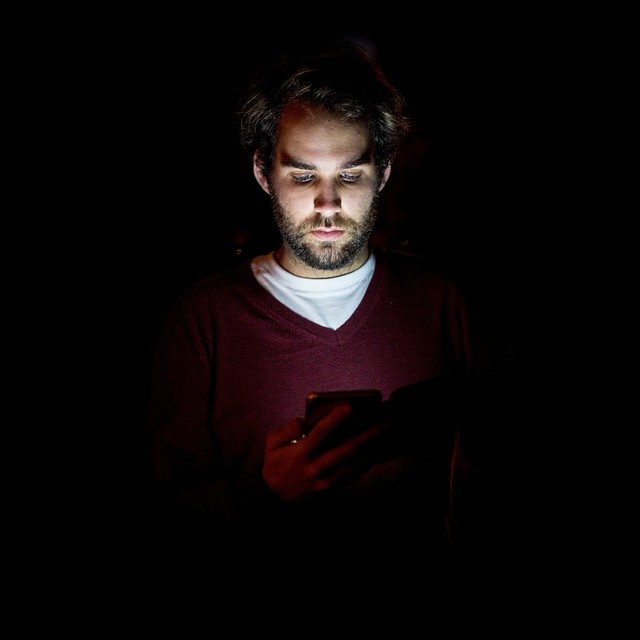
데이터 복구 프로그램 사용 방법
데이터 복구 프로그램을 사용하기 위해서는 몇 가지 단계를 따라야 합니다:
- 프로그램 설치 및 실행: 원하는 데이터를 복구하려는 USB 메모리에 새로운 데이터를 저장하지 않도록 주의하면서 프로그램을 설치합니다.
- USB 선택: 복구할 USB 메모리를 프로그램에서 선택합니다.
- 스캔 진행: "빠른 스캔" 또는 "정밀 스캔" 옵션을 통해 삭제된 파일을 찾습니다. 빠른 스캔은 최근에 삭제된 파일을 찾는 데 좋고, 정밀 스캔은 오래된 파일이나 손상된 파일을 찾는 데 효과적입니다.
- 복구할 파일 선택: 스캔 완료 후 복구 가능한 파일 목록이 나타나면 복구하고 싶은 파일을 선택합니다.
- 복구 실행: 복구 버튼을 클릭하고, 복구된 파일은 다른 저장 장치에 저장해야 합니다.
복구 성공률 높이기 위한 팁
복구 작업의 성공률을 높이기 위해서는 몇 가지 팁을 꼭 기억하세요!
- 즉시 사용 중단: 데이터 손실 즉시 USB 메모리 사용을 중단합니다.
- 검증된 프로그램 사용: 신뢰할 수 있는 데이터 복구 프로그램을 선택하세요.
- 정밀 스캔을 활용: 시간이 더 걸리지만, 복구 가능성을 높이는 데 도움이 됩니다.
- 복구 후 다른 장치에 저장: 같은 USB에 복구된 파일 저장을 피하세요.
- 정기 백업: 중요한 데이터는 주기적으로 백업하는 습관을 들이세요.
전문 업체 의뢰 시 주의사항
만약 데이터 복구 프로그램으로도 파일 복구가 불가능하다면, 전문 데이터 복구 업체에 의뢰할 수 있습니다. 이때 주의해야 할 점은:
- 비용 검토: 데이터 복구 서비스에는 비용이 발생할 수 있으므로, 사전에 비용을 문의하세요.
- 신뢰성 확인: 리뷰나 식별된 인증서를 통해 업체의 신뢰성을 확인하세요.
- 중요 데이터의 우선 순위 설정: 복구해야 할 데이터의 중요도에 따라 업체에 의뢰하세요.
"데이터 복구는 어려울 수 있지만, 올바른 방법으로 접근하면 가능성을 높일 수 있습니다." 🌟
이제 데이터 복구 프로그램을 효과적으로 활용하여 소중한 파일을 다시 찾는 데 도움이 되었으면 좋겠습니다. 잃어버린 데이터를 되찾고 싶다면, 꼭 시도해보세요! 💪😊
👉데이터 복구 프로그램 찾기데이터 손실 방지 팁
데이터는 현대 사회에서 매우 중요한 자산입니다. USB 메모리와 같은 저장 장치에서 발생할 수 있는 데이터 손실을 미연에 방지하기 위해서는 몇 가지 예방 조치를 취하는 것이 필수적입니다. 다음에서는 데이터 손실 방지를 위한 핵심 팁들을 알아보겠습니다. 📂
백업의 중요성과 방법
백업은 데이터 손실 방지의 황금률입니다! 데이터 손실이 우려될 때는 무엇보다도 먼저 백업 전략을 세워야 합니다. 흔히 알려진 "3-2-1 백업 규칙"을 참고하세요. 이 규칙은 다음과 같습니다:
- 3개의 복사본을 만든다.
- 2개의 다른 저장 매체에 백업한다.
- 1개는 물리적으로 분리된 장소에 보관한다.
예를 들어, USB 메모리에 저장된 데이터를 컴퓨터의 하드 드라이브와 외장 하드에 각각 저장하고, 외장 하드는 친구 집이나 안전한 장소에 보관하는 방법이 있습니다. 이러한 방식으로 데이터 손실을 예방할 수 있습니다!

클라우드 서비스 활용하기
오늘날 클라우드 서비스는 데이터 백업의 필수 요소가 되었습니다. , , 와 같은 서비스를 이용하면 쉽고 간편하게 데이터를 백업하고, 언제 어디서든 접근할 수 있습니다. ☁️
클라우드 서비스의 자동 동기화 기능을 활용하면 파일이 수정될 때마다 자동으로 백업이 이루어져 더욱 안전합니다. 특히, 수많은 서비스가 무료 용량을 제공하므로 개인의 필요에 맞는 서비스를 선택하여 사용하면 좋습니다.
쓰기 방지 스위치 활용법
일부 USB 메모리에는 쓰기 방지 스위치가 있습니다. 이 스위치는 USB 메모리의 데이터를 보호하는 데 매우 유용합니다! 🔒 스위치를 켜면 새로운 데이터를 쓸 수 없게 되어 실수로 파일을 삭제하거나 덮어쓰는 것을 방지할 수 있습니다.
중요한 데이터가 담긴 USB 메모리라면 항상 쓰기 방지 스위치를 확인하고 활용하세요. 주의사항으로, 스위치가 잠금 위치에 있으면 USB 사용이 불가능하므로 사용할 때는 스위치를 해제해야 합니다!
정기적인 바이러스 검사
바이러스 감염은 데이터 손실의 주요 원인 중 하나입니다. 정기적인 바이러스 검사를 통해 USB 메모리의 안전을 확보해야 합니다. 🦠 믿을 수 있는 백신 프로그램을 사용하고, 프로그램을 최신 버전으로 유지하는 것이 중요합니다.
바이러스 검사를 통해 USB 메모리와 컴퓨터 시스템 전체의 보안을 강화할 수 있으며, 데이터 손실을 예방하는 데 큰 도움이 됩니다. 잊지 말고 정기적으로 검사를 진행하세요!
이러한 데이터 손실 방지 팁들을 통해 소중한 데이터를 안전하게 지킬 수 있습니다. 백업 전략을 정립하고, 클라우드 서비스를 활용하며, 바이러스 검사를 게을리 하지 않는 것이 포인트입니다! 💪
👉데이터 손실 방지하기USB 사용 후 주의사항
USB 메모리는 데이터 저장과 이동에 매우 편리한 장치입니다. 그러나 잘못된 사용으로 인해 소중한 데이터를 잃는 위험이 항상 존재합니다. 이번 섹션에서는 USB 사용 후 주의해야 할 사항들을 살펴보겠습니다. 📌
안전하게 제거하기
USB 메모리를 사용한 후에는 반드시 '안전하게 제거' 기능을 이용해야 합니다. 🎯 갑자기 USB를 빼면 데이터가 손상될 수 있으며, 이로 인해 중요한 파일을 읽을 수 없게 될 수 있습니다. 작은 습관 하나가 소중한 데이터를 지키는 중요한 방법입니다!
"작은 습관 하나가 당신의 데이터를 지킵니다."
포맷 전 데이터 확인
USB를 포맷하기 전에 데이터를 다시 한번 확인하는 것이 필수적입니다. 🔍 중요한 파일이 남아있지는 않은지, 숨김 파일은 없는지 꼼꼼히 살펴보세요. 특히 용량이 큰 파일은 복구가 어려울 수 있으니, 시간을 들여 재확인해 보세요. "급할수록 돌아가라"는 말처럼, 신중하게 행동하는 것이 중요합니다! 🕒
포맷 후 데이터 복구 방법
만약 실수로 USB를 포맷했다면 걱정하지 마세요! 데이터 복구 프로그램을 이용하면 삭제된 데이터를 복구할 수 있는 가능성이 있습니다. 🔄 예를 들어, Recuva나 EaseUS Data Recovery Wizard와 같은 프로그램들이 많이 사용됩니다. 포맷 후 새로운 데이터를 저장하지 않도록 주의하세요. 덮어쓰기가 발생하면 복구 가능성이 낮아지니, 가능한 한 빨리 복구 작업을 진행해야 합니다.
정기적인 점검과 관리
USB 메모리도 정기적으로 점검하고 관리해야 합니다. 주기적으로 바이러스 검사를 수행하고, 데이터가 안전하게 저장되어 있는지 확인하세요. 🛡️ USB 메모리의 물리적 손상이나 오류를 조기에 발견하여 문제를 예방할 수 있습니다. 데이터는 언제든지 소실될 수 있으니, 안전을 최우선으로 고려해 주세요!
이제 USB 사용 후 주의사항에 대해 좀 더 잘 이해하셨나요? 이러한 팁들을 잘 활용한다면, 소중한 데이터의 안전을 더욱 확실하게 지킬 수 있을 거예요! 😊
👉USB 사용 팁 확인하기